내부보고용 문서라면 피피티 슬라이드 사이즈를 A4 용지 크기로 만들자
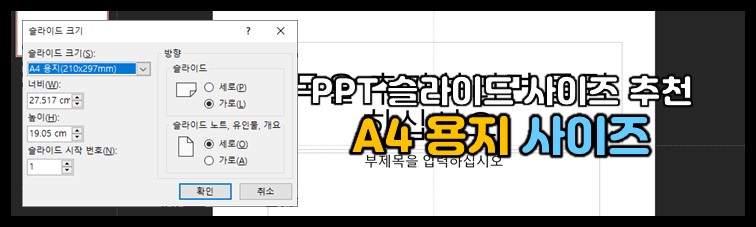
피피티에서 주로 쓰이는 사이즈는 MS365(구:오피스365) 기준 표준(4:3)과 와이드(16:9)가 있습니다. 그래서 대부분의 경우 주로 이 두가지 사이즈에서 제작을 진행합니다.
하지만 대한민국이라면 꼭 알아야할 사이즈가 하나 더 있습니다. 그건 바로 A4 사이즈 입니다. A4 사이즈는 말그대로 A4 종이 사이즈입니다. 이 말은 다른 말로 표현하자면 인쇄 및 출력에 최적화된 사이즈라고 보시면 됩니다.
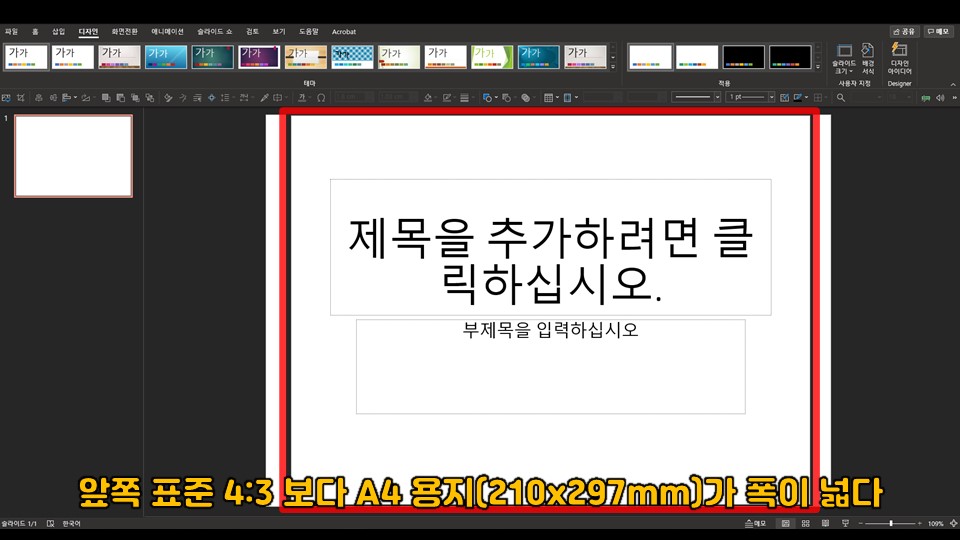
그래서 저 같은 경우 클라이언트가 사이즈에 대한 기준이 모호할 경우 때때로 A4 사이즈를 추천해 줍니다. 왜냐하면 최종 발표나 제출시는 모르겠지만 중간단계에서 피피티를 출력해서 보고하는 경우가 많기 때문입니다. 이런 경우 4:3이나 16:9 사이즈로 만들면 출력된 피피티 자료보다 크기에 문제가 생기는 경우들이 종종 있습니다.
이럴경우 담당자가 표준(4:3), 와이드(16:9), A4용지(27.517cmX19.05cm)의 구별 및 각 사이즈로 만들어야 하는 이유를 설명하기가 애매해 집니다. 그래서 내부보고만으로 진행되는 자료는 A4용지 사이즈를 더 추천합니다.
참고로 피피티에서 슬라이드 크기를 조정하는 방법은

상단에 있는 리본메뉴에서 [디자인] 탭을 클릭하면, 오른쪽 끝에 [슬라이드 크기]가 있습니다.

[슬라이드 크기]를 클릭하면 나오는 마지막에 있는 [사용자 지정 슬라이드 크기]를 클릭하시면 새로운 창이 열립니다.

[슬라이드 크기] 창에서 위에 있는 슬라이드 크기의 펼침목록을 클릭하시면 A4 용지(27.517cmX19.05cm)이 있습니다.

추가로 오른쪽에 보시면 방향이 있는데 여기서 세로로 설정하면 A4 세로형으로 피피티 문서를 제작할 수 있습니다.
A4 용지 210x297mm 표준 A4 용지 크기이지만 실제 피피티 문서 사이즈는 아래에 있는 너비와 높이를 확인하셔야 합니다. 실 작업문서 크기는 A4 용지의 상하좌우 여백을 일부를 빼서 너비 27.517cm 높이 19.05cm 으로 되어 있습니다.
A4용지 사이즈로 만드는게 괜찮은 이유는
첫째로 피피티를 만들때 회사원 대부분의 경우 내부 보고자료로 만들기 때문입니다. 이 경우 보통 출력을 해서 보고를 하기 때문에 차라리 표준이나 와이드 사이즈보다 A4 용지 사이즈로 만드는 것을 추천드립니다.
둘째로 A4용지 사이즈는 표준 4:3 사이즈보다는 너비가 넓어 안정적으로 보이고 와이드 16:9 사이즈보다는 너비가 짧아서 부담스럽지 않기 때문입니다.
셋째로 표준 4:3보다 심적으로 편하게 피피티를 만들 수 있습니다. 글이 많은 보고용 피피티의 경우 표준 사이즈보다 좌우가 넓어져서 글을 많이 안정적으로 넣기 좋습니다.
넷째로 급하게 발표로 사용한다고 해도 어색함이 느껴지지 않습니다. 오히려 안정적으로 보이는 장점도 있습니다. 실제로 피피티 슬라이드 크기를 A4 용지로 설정해서 쇼보기를 하면 이말이 어떤 느낌인지 감이 올거라고 생각합니다.
먄약 지금 피피티 문서를 만들어서 보고를 해야한다면 A4 용지 크기로 피피티를 제작해보세요. 그럼 자료 출력시 여백이 남아 스트레스 받는 일을 없을 거라고 생각합니다.
다음 시간에는 피피티에서 인쇄에 맞는 A4 용지를 설정하는 방법에 대해서 알려드리도록 하겠습니다.
그럼 좋은 하루 되세요.
파워한줄요약
피피티를 제작할 때 A4 크기도 있다. 막상 사용해보면 생각보다 효율적이다.
'PPT와포토샵 > 공유&소스&강좌' 카테고리의 다른 글
| 깔끔한 무료 ppt 템플릿을 찾고 있다면? 이 곳을 모르면 바보. (0) | 2020.05.14 |
|---|---|
| 개성있는 109종의 네이버 나눔 손글씨폰트 (0) | 2020.05.03 |
| 포토샵 배우기를 원하는 분들을 위한 Adobe Photoshop 학습 및 지원 (0) | 2020.04.09 |
| [포토샵CC] 포토샵에서 PPT용 PNG를 1초 만에 만드는 법 [2탄] (0) | 2020.04.05 |
| [포토샵CC] 포토샵에서 PPT용 PNG를 1초 만에 만드는 법 [1탄] (1) | 2020.04.05 |




댓글